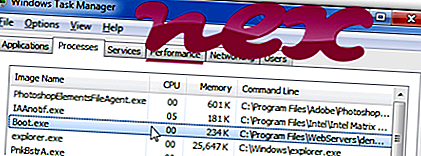
डेनवर के लिए क्रिएट वर्चुअल ड्राइव के रूप में जानी जाने वाली प्रक्रिया सॉफ्टवेयर एसर एम्पॉवरिंग टेक्नोलॉजी या एसर ईपॉवर मैनेजमेंट द्वारा अज्ञात से संबंधित है।
विवरण: Boot.exe Windows OS के लिए आवश्यक नहीं है और अपेक्षाकृत कुछ समस्याओं का कारण बनता है। Boot.exe फ़ाइल "C: \" के सबफ़ोल्डर में स्थित है (सामान्य C: \ या C: \ WebServers \ denwer \ ) है। विंडोज 10/8/7 / XP पर ज्ञात फ़ाइल आकार 6, 656 बाइट्स (सभी घटनाओं का 72%) या 579, 584 बाइट्स हैं।
कार्यक्रम में एक दृश्यमान विंडो है। सॉफ़्टवेयर में कोई फ़ाइल विवरण नहीं है। प्रक्रिया विंडोज स्टार्टअप पर शुरू होती है (रजिस्ट्री कुंजी देखें: उपयोगकर्ता शैल फ़ोल्डर, मशीन \ रन, रन)। यह एक विंडोज सिस्टम फाइल नहीं है। Boot.exe कीबोर्ड और माउस इनपुट को रिकॉर्ड करने में सक्षम है। इसलिए तकनीकी सुरक्षा रेटिंग 35% खतरनाक है, हालांकि आपको उपयोगकर्ता की समीक्षाओं को भी पढ़ना चाहिए।
इस संस्करण को अनइंस्टॉल करना: निम्नलिखित करना संभव है:1) विंडोज कंट्रोल पैनल का उपयोग करके पूरे कार्यक्रम एसर एम्पॉवरिंग टेक्नोलॉजी या एसर ईपॉवर प्रबंधन को हटा दें
2) कंपनी की वेबसाइट पर मदद के लिए खोज।
यदि Boot.exe C: \ Windows के सबफ़ोल्डर में स्थित है, तो सुरक्षा रेटिंग 100% खतरनाक है । फ़ाइल का आकार 1, 311, 657 बाइट्स है। यह एक फाइल है जिसके डेवलपर के बारे में कोई जानकारी नहीं है। यह विंडोज फोल्डर में स्थित है, लेकिन यह विंडोज कोर फाइल नहीं है। कार्यक्रम में कोई दृश्य विंडो नहीं है। उपयोगकर्ता की राय: खतरनाक प्रक्रिया विंडोज बूट प्रक्रिया के दौरान भरी हुई है (रजिस्ट्री कुंजी देखें: उपयोगकर्ता शैल फ़ोल्डर, मशीन \ रन, रन)। फ़ाइल एक Windows कोर फ़ाइल नहीं है।
पॉल कॉलिन्स की बाहरी जानकारी:
- "बूट" निश्चित रूप से आवश्यक नहीं है। ELEM TROJAN द्वारा जोड़ा गया!
महत्वपूर्ण: कुछ मैलवेयर खुद को Boot.exe के रूप में छलावरण करते हैं, खासकर जब C: \ Windows या C: \ Windows \ System32 फ़ोल्डर में स्थित होता है। इसलिए, आपको यह देखने के लिए अपने पीसी पर Boot.exe प्रक्रिया की जांच करनी चाहिए कि क्या यह एक खतरा है। हम आपके कंप्यूटर की सुरक्षा की पुष्टि करने के लिए सुरक्षा कार्य प्रबंधक की सलाह देते हैं। यह वाशिंगटन पोस्ट और पीसी वर्ल्ड के टॉप डाउनलोड पिक्स में से एक था।
बूट के साथ समस्याओं से बचने के लिए एक साफ सुथरा कंप्यूटर एक महत्वपूर्ण आवश्यकता है। इसका मतलब है मालवेयर के लिए एक स्कैन चलाना, 1 क्लीनमग और 2 sfc / scannow का उपयोग करके अपनी हार्ड ड्राइव को साफ़ करना, 3 अनइंस्टॉलिंग प्रोग्राम जिनकी आपको अब आवश्यकता नहीं है, ऑटोस्टार्ट प्रोग्राम (4 msconfig का उपयोग करके) की जाँच करना और विंडोज के स्वचालित अपडेट को सक्षम करना। हमेशा समय-समय पर बैकअप करने के लिए, या कम से कम पुनर्स्थापना बिंदुओं को सेट करने के लिए याद रखें।
क्या आपको वास्तविक समस्या का अनुभव करना चाहिए, आपने जो आखिरी चीज़ की याद करने की कोशिश की है, या समस्या के पहली बार स्थापित होने से पहले आपके द्वारा स्थापित आखिरी चीज़। अपनी समस्याओं के कारण होने वाली प्रक्रियाओं की पहचान करने के लिए 6 रेज़मोन कमांड का उपयोग करें। यहां तक कि गंभीर समस्याओं के लिए, विंडोज को फिर से स्थापित करने के बजाय, आप अपनी स्थापना की मरम्मत या विंडोज 8 और बाद के संस्करणों के लिए, 7 DISM.exe / ऑनलाइन / सफाई-छवि / पुनर्स्थापना आदेश को निष्पादित करने से बेहतर हैं। यह आपको डेटा खोए बिना ऑपरेटिंग सिस्टम की मरम्मत करने की अनुमति देता है।
आपके कंप्यूटर पर Boot। एक अद्वितीय सुरक्षा जोखिम रेटिंग प्रक्रिया के संभावित स्पायवेयर, मैलवेयर या ट्रोजन होने की संभावना को इंगित करता है। बी मालवेयरबाइट एंटी-मालवेयर का पता लगाता है और आपकी हार्ड ड्राइव से स्लीपिंग स्पायवेयर, एडवेयर, ट्रोजन, कीगलर्स, मैलवेयर और ट्रैकर्स को हटाता है।
संबंधित फ़ाइल:
docfetcher-daemon-windows.exe afom.exe रिमाइंड ..exe.exe.exe।












